Konvertieren Sie Video-/Audiodateien in über 600 Formate und Geräte
Die 7 besten GIF-Cutter zum Löschen unerwünschter Teile [Computer/Mobil/Online]
Was sind die besten GIF-Schneider den gewünschten Frame aus einem animierten GIF extrahieren? Egal, ob Sie eine interessante Geschichte auf Twitter senden oder die Highlights extrahieren möchten, das Löschen der unerwünschten Teile aus einem animierten GIF dürfte viel schwieriger sein als aus einem Video. Der Artikel beschreibt 7 häufig verwendete GIF-Frame-Cutter für verschiedene Plattformen. Sie können entsprechend Ihren Anforderungen einen geeigneten auswählen.
Führerliste
Teil 1: Bester GIF-Cutter zum Kürzen eines GIF unter Windows/Mac Teil 2: Die 3 besten GIF-Cutter zum Schneiden von GIFs auf Android/iOS Teil 3: Die 3 besten GIF-Cutter zum Online-Ändern der Dauer Teil 4: FAQ zum GIF CutterTeil 1: Bester GIF-Cutter zum Kürzen eines GIF unter Windows/Mac
Gibt es einen All-in-One-GIF-Cutter zum Extrahieren der Frames, Verkürzen der Dauer und Ändern der Dateigröße? 4Easysoft Total Video Converter ist die vielseitige Wahl, um das animierte GIF aufzuteilen, den gewünschten Rahmen auszuschneiden, Videos und Bilder in GIFs umzuwandeln und mehr. Es gibt weitere Funktionen, um die Dauer des GIFs zu verkürzen und die Dateigröße zu verringern.
Pro
Schneiden Sie die gewünschten Frames des animierten GIF in einer sofortigen Vorschau aus.
Teilen Sie animierte GIFs schnell nach Durchschnitt oder Zeit in mehrere Segmente auf.
Bearbeiten Sie das GIF, indem Sie beispielsweise Wasserzeichen hinzufügen und Filter anwenden, bevor Sie es schneiden.
Wandeln Sie Fotos und Videos in animierte GIF-Dateien mit Loop-Effekten um.
Nachteile
Fügen Sie mit der kostenlosen Testversion dem ausgeschnittenen animierten GIF ein Wasserzeichen hinzu.
Die Originalfarbe des animierten GIF kann nach der Konvertierung nicht beibehalten werden.
100% Sicher
100% Sicher
Schritt 1Starten Sie 4Easysoft Total Video Converter nach der Installation. Klicken Sie auf Dateien hinzufügen Klicken Sie auf die Schaltfläche unter der Registerkarte „Konverter“, um die animierte GIF-Datei hochzuladen, die Sie bearbeiten möchten. Natürlich können Sie das gewünschte GIF auch per Drag & Drop in das Programm ziehen.

Schritt 2Sobald Sie die GIF-Datei importiert haben, können Sie auf das Schneiden Schaltfläche, um das animierte GIF zu kürzen. Sie können die Dauer des GIF über die Zeitleiste ändern und die unerwünschten Teile löschen, indem Sie das GIF in mehrere verschiedene Segmente aufteilen. Anschließend können Sie sie auch zusammenführen.

Schritt 3Wenn Sie den gewünschten GIF-Teil erhalten, können Sie auf das Format Symbol für GIF in MP4 konvertieren oder andere Formate nach Belieben. Sie können die Auflösung, Bildrate und Farbeinstellungen anpassen. Sie können auf das Konvertieren alle Schaltfläche, um die gewünschten Frames des GIF zu erhalten.

Teil 2: Die 3 besten GIF-Cutter zum Schneiden von GIFs auf Android/iOS
Wenn Sie Probleme haben, große animierte GIFs auf einem Android-Telefon oder iPhone zu teilen, wie z. B. auf Twitter mit einer Größenbeschränkung von 5 MB, finden Sie hier die 3 besten GIF-Cutter für Smartphones. Erfahren Sie einfach mehr über die Funktionen und detaillierte Schritte mit den folgenden Informationen.
Top 1: GIF Maker-ImgPlay
GIF Maker – ImgPlay ist ein GIF-Cutter für iOS-Geräte. Sie können damit animierte GIFs mit wenigen Fingertipps konvertieren, teilen und bearbeiten. Sie können GIFs auch anpassen, wenn Sie ganz einfach ein GIF aus Videos, Live Photos und sogar Serienbildern erstellen.
1. Schneiden Sie das GIF mit Live Photos, Burst Photos, Foto-für-Foto und Diashow.
2. Fügen Sie Texte, benutzerdefinierte Schriftarten, animierten Text mit einer Loop-Option und mehr hinzu.
3. Passen Sie die Größe der GIF-Dateien automatisch an, um sie für Twitter und WeChat hochzuladen.
Schritt 1Starten Sie nach der Installation die GIF-Cutter-App und wählen Sie ein GIF aus der Fotos-App auf Ihrem iPhone aus.
Schritt 2Tippen Sie auf das Würfelsymbol oben neben dem Speichern Schaltfläche, um alle Frames des animierten GIF anzuzeigen, das Sie ausschneiden möchten.
Schritt 3Wählen Sie die gewünschten Rahmen aus und tippen Sie auf Erledigt Schaltfläche, dann können Sie das ausgeschnittene GIF auf Ihrem Gerät speichern.
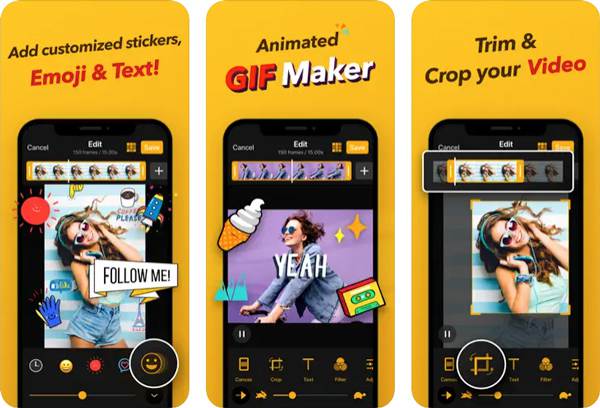
Top 2: GIF Maker, GIF Editor
GIF-Ersteller, GIF-Editor ist ein weiterer GIF-Cutter und GIF-Diashow-Maker für Android, mit dem Sie Frames aus einem GIF einfach löschen und Filter anwenden, GIFs umkehren und Frames aus einem GIF extrahieren können, um Bilder zu erstellen oder GIFs online herunterzuladen. Der Nachteil sind die lästigen Anzeigen auf dem Bildschirm beim Bearbeiten von GIFs.
1. Teilen, schneiden, zusammenführen, bearbeiten, skalieren und den animierten GIFs Handschrift hinzufügen.
2. Nehmen Sie mit Ihrer Kamera ein Video oder Live Photo auf und konvertieren Sie es in eine GIF-Datei.
3. Speichern Sie Ihre Änderung als hochwertiges GIF oder Video ohne Wasserzeichen.
Schritt 1Installieren Sie den GIF-Dauerschneider auf Ihrem Android-Telefon. Starten Sie die App, um die gewünschten Videos oder animierten GIF-Dateien aufzuteilen.
Schritt 2Tippen Sie auf das Edas ist GIF Schaltfläche, um ein GIF zu importieren, das Sie ausschneiden möchten. Schieben Sie ganz nach links in der Symbolleiste unten und klicken Sie auf Trimmen Taste.
Schritt 3Schneiden und trimmen Sie das GIF wie gewünscht und tippen Sie auf Speichern Schaltfläche, um die Änderungen auf Ihrem Android-Telefon zu speichern.
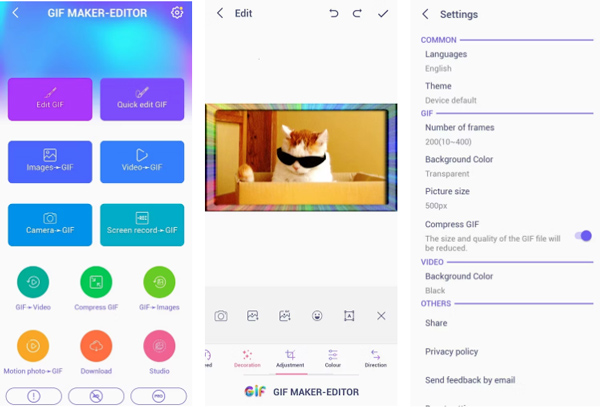
Top 3: EZ GIF Maker: Konverter & Editor
EZ GIF Maker ist ein weiterer kostenloser GIF-Cutter für Android-Geräte. Er bietet ebenfalls eine ganze Reihe von Tools zum Erstellen und Bearbeiten animierter Inhalte. Sie können die gewünschten Dateien erhalten, indem Sie die Dauer ändern, die unerwünschten Teile löschen, ein GIF zuschneiden und GIFs in Bilder aufteilen.
1. Nehmen Sie Änderungen vor und wenden Sie Effekte auf jedes Bild des animierten GIF an.
2. Verkürzen Sie die Dauer des GIF oder teilen Sie das animierte GIF in Bilder auf.
3. Schneiden Sie das animierte GIF zu, um die Dateigröße für die Freigabe der Dateien zu reduzieren.
Schritt 1Installieren Sie die App und öffnen Sie sie auf Ihrem Telefon. Drücken Sie die GIF zu Bild und wählen Sie ein animiertes GIF aus dem Galerie App.
Schritt 2Es werden automatisch alle Frames mit dem animierten GIF angezeigt. Tippen Sie auf die gewünschten Frames und klicken Sie auf Nächste Taste.
Schritt 3Tippen Sie auf die Als GIF speichern Option, auf Ihrem Telefon ein neues gekürztes animiertes GIF zu erstellen oder es einfach mit anderen zu teilen.
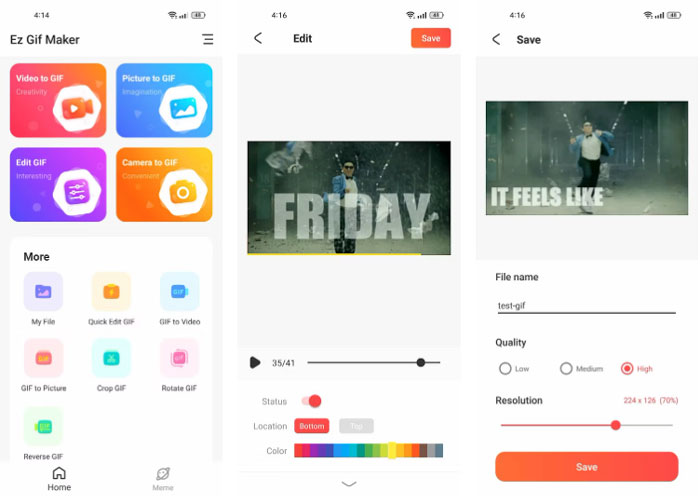
Teil 3: Die 3 besten kostenlosen GIF-Cutter zum Ändern der GIF-Dauer online
Wenn Sie die gewünschten Frames aus einem animierten GIF ausschneiden müssen, sollten auch die Onlinemethoden in Betracht gezogen werden. Hier sind 3 praktikable GIF-Cutter online, um die gekürzten GIFs zu erhalten.
Top 1: EZGIF
Ähnlich wie mit der EZGIF Maker-App können Sie auch mit EZGIF online die Dauer eines GIF-Bildes mit einer maximalen Größe von 50 MB ändern. Egal, ob Sie ein lokales GIF auf dem Computer oder Bildlinks von anderen Websites ausschneiden müssen. Sie können auch den Anfang, die Mitte oder das Ende eines GIFs ausschneiden.
1. Schneiden Sie die Frames eines GIF, kombinieren Sie verschiedene Dateiclips und verkürzen Sie die Dauer.
2. Reduzieren Sie die Größe, ohne alle Optimierungen aus den Frames der GIFs zu entfernen.
3. Ermöglicht schnelles Konvertieren und Schneiden von GIFs ohne Verlust der Originalqualität.
Schritt 1Gehen Sie mit einem beliebigen Webbrowser online zu EZGIF und klicken Sie auf die Schaltfläche „Ausschneiden“, um die gewünschten GIF-Frames zu extrahieren.
Schritt 2Klicken Sie auf der Website auf die Schaltfläche Datei auswählen, um ein GIF auszuwählen, oder geben Sie die URL des GIF ein, bevor Sie auf die Hochladen Taste.
Schritt 3Geben Sie die Start- und Endbildnummer ein, um die Dauer des animierten GIF zu verkürzen.
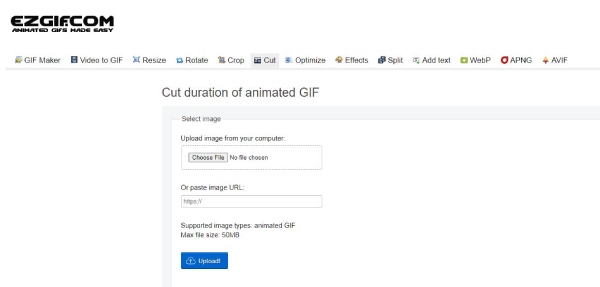
Top 2: Online-GIF-Cutter
Online GIF Cutter ist ein weiterer häufig verwendeter Online-GIF-Cutter, mit dem Sie die GIF-Dauer durch Verschieben der Vorschaubilder ändern können, ohne die Qualität des GIFs zu beeinträchtigen. Darüber hinaus können Sie die gewünschten animierten GIFs auch von einigen Cloud-Diensten direkt in das Programm importieren.
1. Bieten Sie eine einfache und intuitive Lösung zum Online-Schneiden animierter GIFs.
2. Bieten Sie verschiedene Optionen zum Definieren eines Rechtecks in Pixeln zum Ausschneiden von GIF.
3. Laden Sie das ausgeschnittene GIF auf Ihr lokales Laufwerk herunter oder teilen Sie es in sozialen Medien.
Schritt 1Wenn Sie den Online-GIF-Cutter mit Ihrem Webbrowser aufrufen, können Sie auf das Datei öffnen Schaltfläche zum Importieren eines GIF.
Schritt 2Schieben Sie die Rahmen unter dem GIF, um die gewünschten Teile auszuwählen und online Fragmente aus dem GIF zu entfernen.
Schritt 3Denken Sie daran, das Kontrollkästchen Keine Neukodierung Option zum Exportieren als GIF, bevor Sie auf das Speichern Taste.
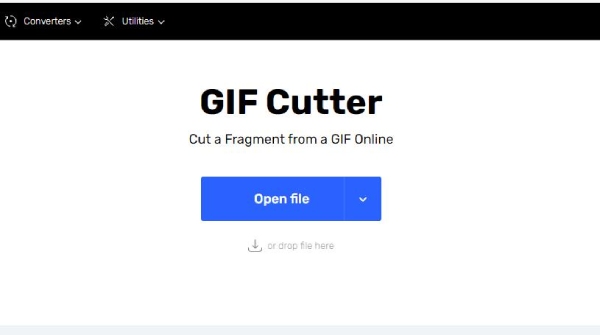
Top 3: VEED.IO – GIF ausschneiden
VEED.IO ist mehr als ein einfacher und zuverlässiger Online-GIF-Cutter mit erweiterten Funktionen wie dem Hinzufügen von Audio und Untertiteln, dem Einfügen von Texten und Bilddateien, dem Anwenden von Übergängen und Filtern usw. Darüber hinaus können Sie die GIFs und Videos auch innerhalb des Programms verwalten.
1. Wählen Sie die gewünschten Einzelbilder aus einem Video aus, um ein animiertes GIF zu erstellen.
2. Schneiden, beschneiden oder skalieren Sie GIFs in Sekunden und konvertieren Sie sie in andere Videodateien.
3. Komprimieren Sie die animierten GIF-Dateien, ohne Ihren Webbrowser zu verlassen.
Schritt 1Drücke den Datei wählen Schaltfläche, wenn Sie auf VEED.IO zugreifen, um das animierte GIF hochzuladen, das Sie ausschneiden möchten.
Schritt 2Geben Sie die Start- und Endzeit in der Symbolleiste auf der linken Seite ein, um das animierte GIF zu kürzen.
Schritt 3Wenn Sie mit dem GIF zufrieden sind, können Sie auf das Export Schaltfläche, um Ihr gekürztes GIF zu speichern.
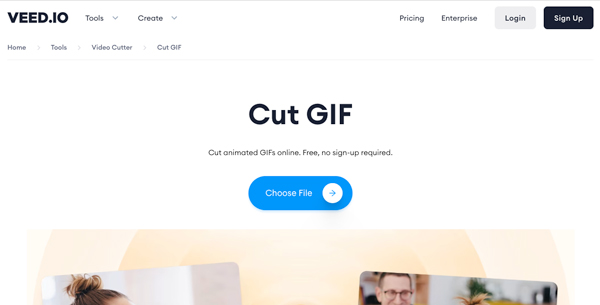
Teil 4: FAQ zum GIF Cutter
-
Geht bei ausgeschnittenen GIFs die Qualität verloren?
Das kommt darauf an. Die meisten GIF-Cutter verwenden die Option „Coalesce“, die alle Optimierungen aus den Frames entfernt. Der animierte Inhalt sollte flimmern oder seltsame Artefakte aufweisen. Wählen Sie einfach das professionelle Tool, wenn Sie beim Schneiden von GIFs dasselbe Problem haben.
-
Wie kann ich ein GIF zuschneiden?
Ähnlich wie beim Schneiden animierter GIFs können Sie einen der GIF-Cutter verwenden, um ein animiertes GIF zuzuschneiden. Sie können die EZGIF-Website verwenden und die Ernte Menü, um Ihr GIF zu importieren und seine Größe anzupassen, dann klicken Sie auf die Speichern Schaltfläche, um es auf Ihren Computer zu exportieren.
-
Kann ich aus einem Video ein GIF erstellen?
Ja. Egal, ob Sie ein Mobiltelefon oder einen Computer verwenden, Sie können einen GIF-Maker auswählen, um aus einem Video ein animiertes GIF zu erstellen. Beispielsweise verfügt GIF Maker, GIF Editor für Android, über eine Option zum Konvertieren von Videos in GIF. Sie können Ihr Video hochladen und Frames extrahieren, um über die App GIFs zu erstellen.
Abschluss
Der Artikel beschreibt die 7 besten GIF-Cutter und wie Sie diese verwenden, um Ihr GIF zu schneiden und unerwünschte Frames zu löschen. Sie können einen für jedes Ihrer Geräte durchsuchen und auswählen und dann entsprechend die optimalen Dateien erhalten. Der am meisten empfohlene ist 4Easysoft Total Video Converter, das Ihr GIF in hoher Qualität schneidet, zuschneidet, verbessert und bearbeitet.
100% Sicher
100% Sicher



